Windows 11 手动下载安装配置 uv、配置国内源
本文对应的讲解视频链接:https://www.bilibili.com/video/BV1WnYTzZEpW
文章目录
- [Windows 11 手动下载安装配置 uv、配置国内源](#Windows 11 手动下载安装配置 uv、配置国内源)
-
- [1. 下载、安装、配置 uv](#1. 下载、安装、配置 uv)
- [2. 参考信息](#2. 参考信息)
重要声明:
uv 的安装有很多种方式,您完全可以选择任何自己喜欢的方式进行安装,并不一定非得按照本教程进行安装。
1. 下载、安装、配置 uv
-
下载 uv
- 这里提供了国内的下载链接:https://download.csdn.net/download/qq_36462452/91881247
- 下载
Windows 11 手动下载安装配置 uv 0.8.15、配置国内源(附赠绿色安装包).zip,右击,选择"全部解压缩",解压到当前文件夹下 - 进入
Windows 11 手动下载安装配置 uv 0.8.15、配置国内源(附赠绿色安装包)文件夹,找到uv-x86_64-pc-windows-msvc.zip
-
右键点击下载的压缩档
uv-x86_64-pc-windows-msvc.zip,选择"全部解压缩",输入目标路径D:\soft\uv,点击"提取"。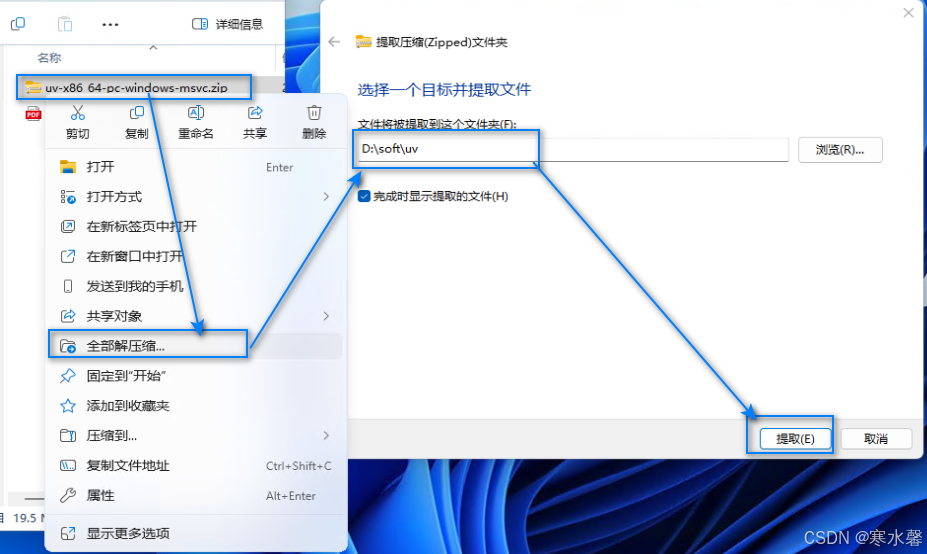
-
按
Win+R键,输入SystemPropertiesAdvanced,敲回车,将打开"高级系统设置"。或者,你也可以通过 点击桌面下方开始按钮 -> 设置 -> 系统 -> 系统信息 -> 高级系统设置,最终与
SystemPropertiesAdvanced效果一致。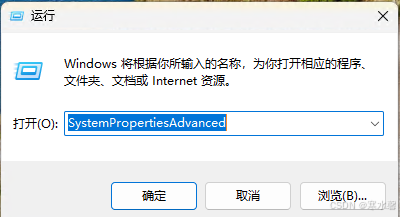
-
在弹出的"系统属性"窗口中,点击"环境变量"。
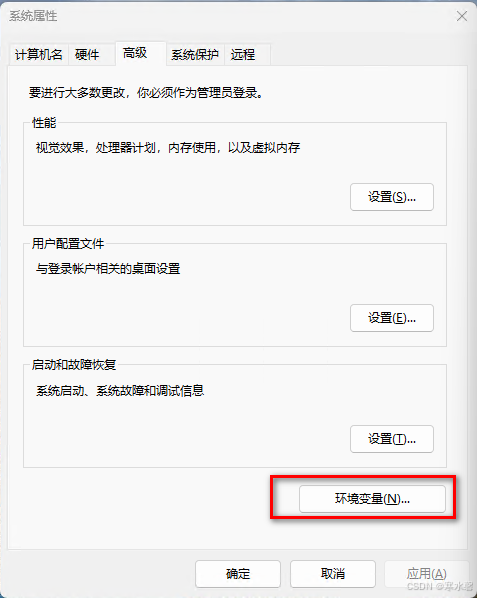
-
在"......的用户变量(U)"中找到
Path变量,点击"编辑"。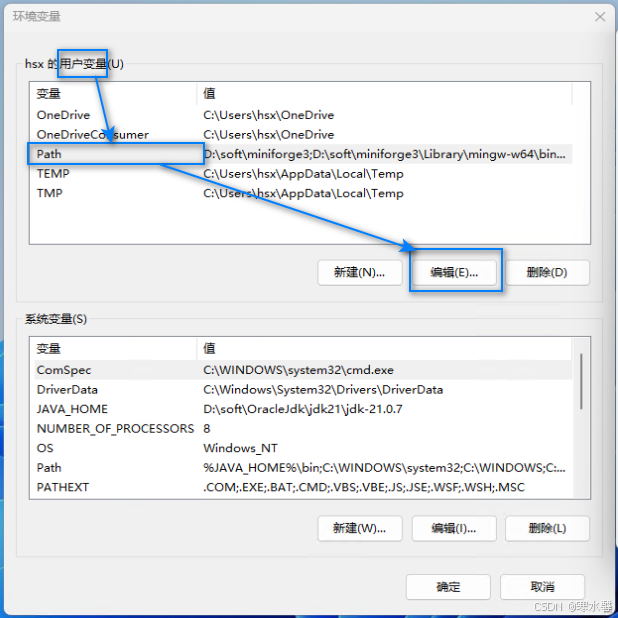
-
点击"新建",输入
D:\soft\uv,选中、点击"上移"将其移至列表顶部(确保优先使用),然后点击"确定"。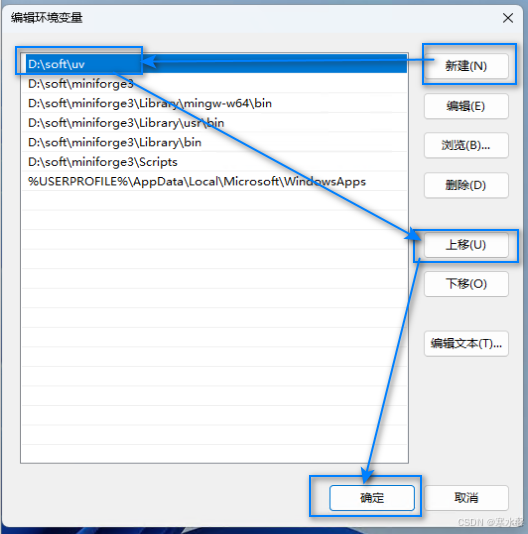
-
配置国内源,方法如下:
- 在"......的用户变量(U)"下,点击"新建"
- 变量名填:
UV_DEFAULT_INDEX - 变量值填:
https://pypi.tuna.tsinghua.edu.cn/simple/ - 点击"确定"
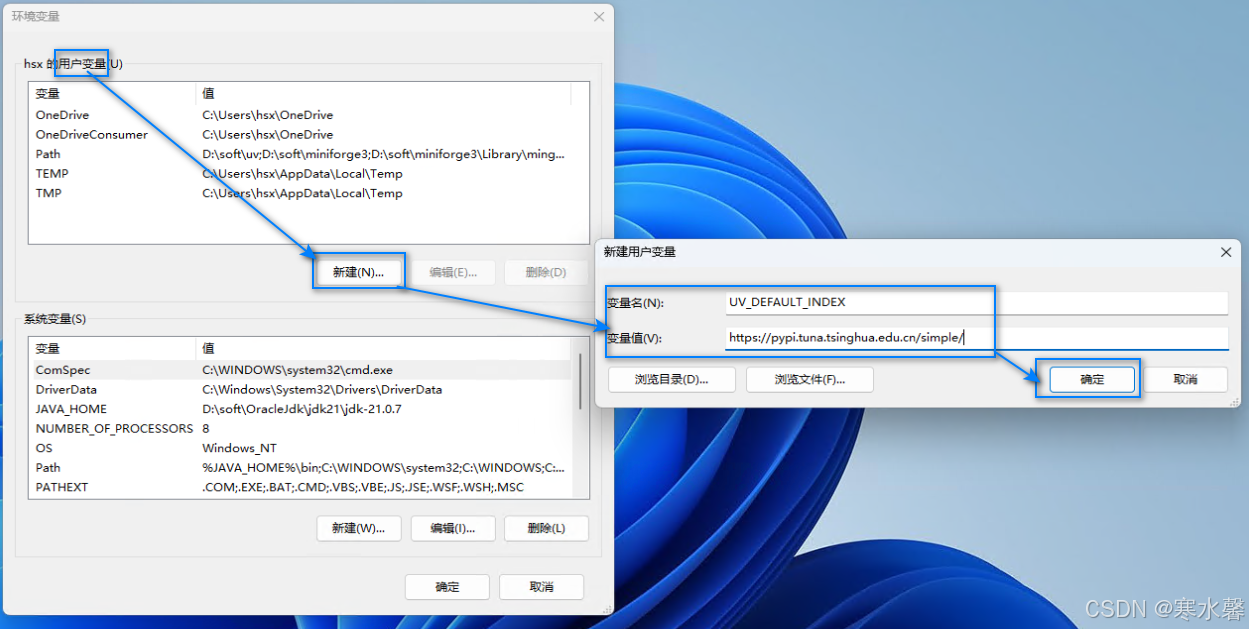
-
依次点击"环境变量"和"系统属性"窗口的"确定"保存设置。
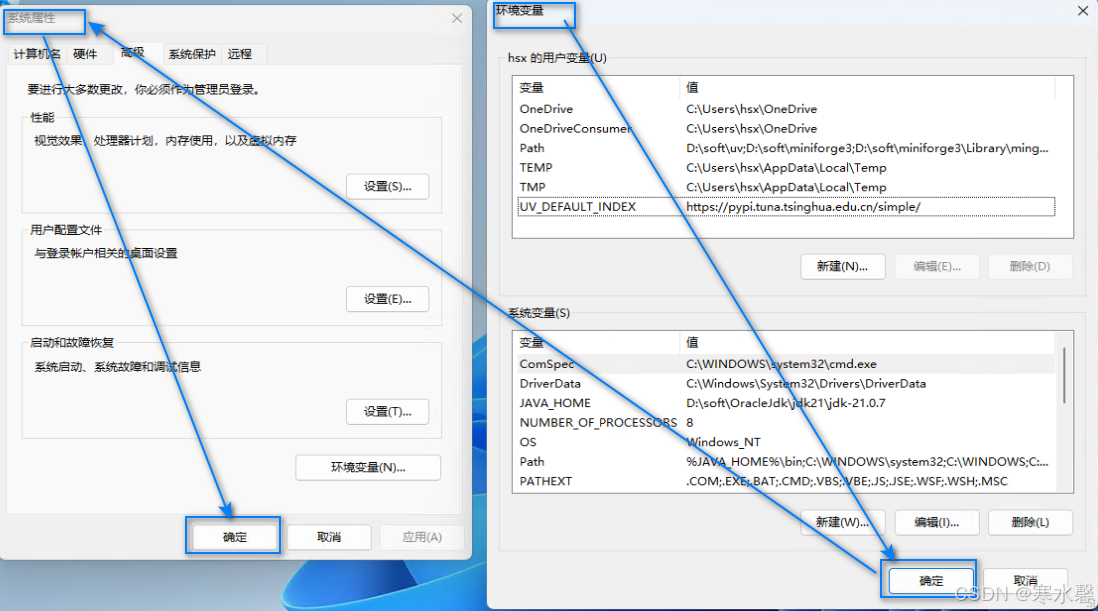
-
创建收据文件(用于未来更新),方法如下:
-
按
Win + R键,输入%LOCALAPPDATA%,按回车,会打开当前用户的本地应用程序数据文件夹 -
新建一个文件夹命名为
uv
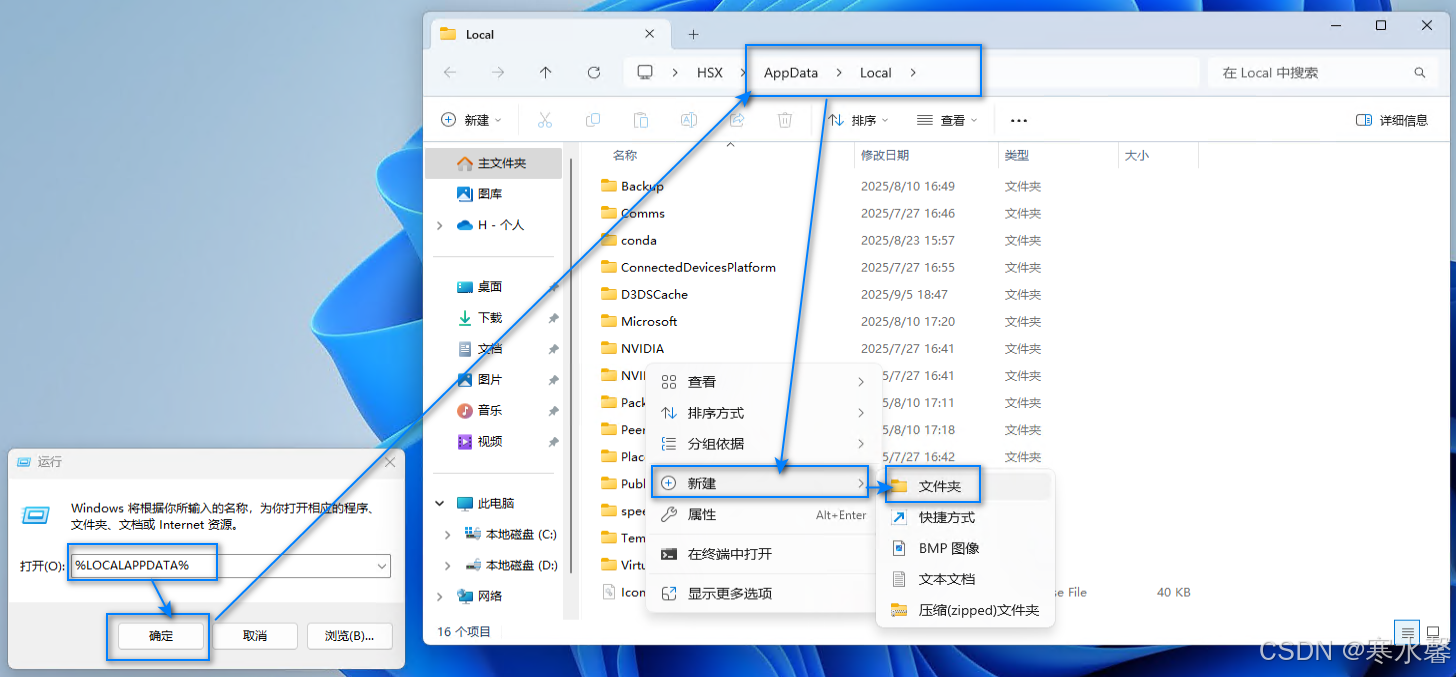
-
进入新建的
uv文件夹 -
创建一个文本文件,名为
uv-receipt.json,注意将.txt改为.json -
输入以下内容,保存并关闭文件:
json{"binaries":["uv.exe","uvx.exe","uvw.exe"],"binary_aliases":{},"cdylibs":[],"cstaticlibs":[],"install_layout":"flat","install_prefix":"D:\\soft\\uv","modify_path":true,"provider":{"source":"cargo-dist","version":"0.28.7"},"source":{"app_name":"uv","name":"uv","owner":"astral-sh","release_type":"github"},"version":"0.8.15"}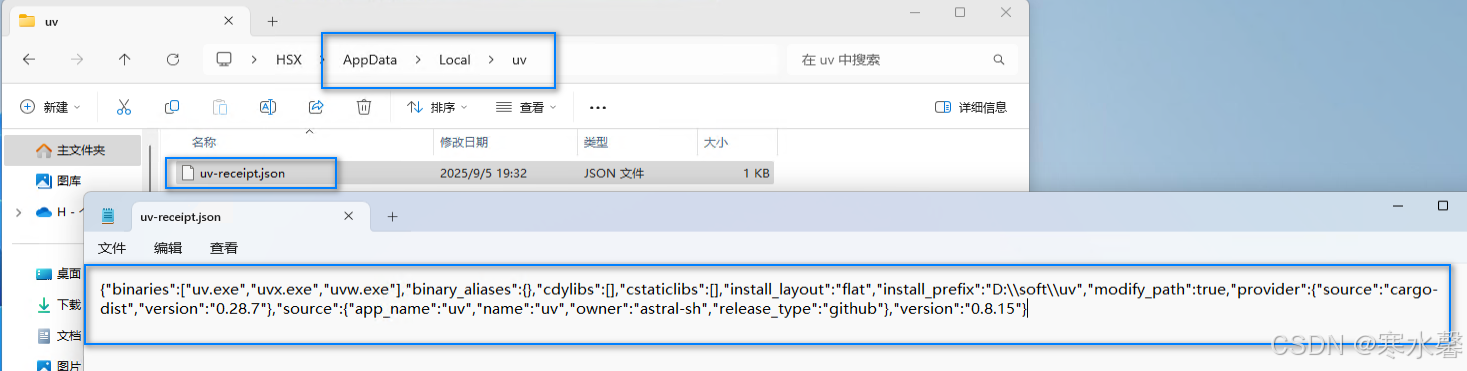
-
-
关闭所有已经打开的终端(PowerShell 和 CMD),右键点击桌面,选择"在终端中打开",输入
uv --version,如果输出了类似uv 0.8.15 (8473ecba1 2025-09-03)这样的内容,则说明安装成功。
2. 参考信息
- uv 官网文档:https://docs.astral.sh/uv/
- uv GitHub 项目首页:https://github.com/astral-sh/uv